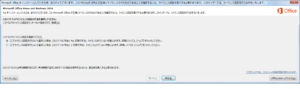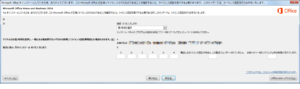Office 2016で再度ライセンス認証が必要になった場合に表示される画面だが、ここまで酷い化けた画面は滅多に見ない。初見だとおそらく操作できないだろう。
最初の画面、チェックボックスの位置がずれている。本来は「ソフトウェアのライセンス認証をインターネットで行う」と「ソフトウェアライセンス認証を電話で行う」の所にチェックボックスがあるが、エラーメッセージの場所に移動している。上段のエラーメッセージを選ぶとインターネット経由に、下段のエラーメッセージを選ぶと電話認証になる。「戻る」に化けてしまっているが、このボタンで「次へ」すすむ。
通常のパッケージ版ではインターネット経由でのライセンス認証は一度しか出来ない。多くのユーザーは電話認証を選ぶ必要がある。
電話認証に進んだわけだが、これも中々に酷い。位置関係が完全に崩れている。本来なら最初にドロップダウンリストボックスから匡と地域を選択すると、日本国内の電話認証のための電話番号が表示されるのだが、表示されない。仕方が無いのでインターネットでライセンス認証の電話番号(0120-801-734)を調べる。リンク先にOffice2016の記載は無いが、全てのプロダクトで共通の電話番号なので問題ない。
Aという表記の脇に、7桁の数字が9組ならんでいる。これがインストールIDなので自動応答のガイダンスに合わせて入力していく。実は自動応答でのライセンス認証は失敗する(ぉぃ)ので、エラーとなって失敗した後オペレーターが出るのでオペレーターに対応して貰う。
オペレーターから確認IDを教えて貰って入力していく。テキストボックスが8個並んでいる、ラベルの表記がずれているが、一番左がA、順にB~Hとなるので順番に入力していく。入力が済んだら「戻る」を押して「次へ」進もう。特に入力に誤りが無ければ、これでライセンス認証が終了する。